如果「來源」樹狀目錄中沒有顯示該電腦,請執行下列步驟以加入電腦:
- 以傳統檢視或群組件式開啟備份管理員。
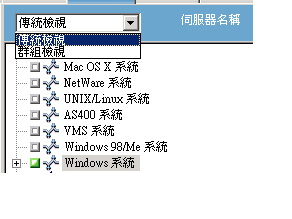
- 如果您在傳統檢視中開啟備份管理員,請以滑鼠右鍵按一下 [來源] 樹狀目錄中的 Windows 系統。
- 如果您在群組檢視中開啟備份管理員,請以滑鼠右鍵按一下 [來源] 樹狀目錄中的用戶端代理程式。
- 從快顯視窗選取 [新增機器/物件]。
- 在 [新增代理程式] 對話方塊中輸入必要的資訊。
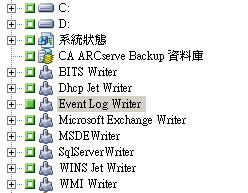
如有必要,您可以展開編寫器節點,以檢視其元件。 若編寫器只有一個元件,那麼名稱旁的標記會呈灰色,表示此元件無法從備份中移除。 一般來說,若編寫器有多個元件,您可以選擇要備份的元件。 編寫器會決定元件的備份是否可省略。 某些編寫器需要備份所有元件。
- 選取 [使用編寫器選項],然後選擇其他的選項來設定本機選項。
- 若要使用全域選項,請清除 [使用編寫器選項] 選項,以指示備份作業使用在 [全域選項] 對話方塊中 [磁碟區陰影複製服務] 索引標籤上所指定的選項。